
Enllaçar a una pàgina web, correu electrònic, número de telèfon o full al Numbers de l’iPhone
Pots convertir text o determinats objectes (formes, línies, imatges, dibuixos, quadres de text, equacions, grups d’objectes i dibuixos animats) en un enllaç que et permeti:
Anar a un altre full
Obrir un lloc web o missatge de correu electrònic
Trucar a un número de telèfon
Pots editar el text o les destinacions de l’enllaç, o eliminar els enllaços perquè el text torni a actuar com a text normal.
Afegir un enllaç
Ves a l’app Numbers
 de l’iPhone.
de l’iPhone.Obre un full de càlcul, toca un objecte, un quadre de text o text seleccionat que vulguis convertir en un enllaç i, després, toca “Enllaç”.
Pot ser que per veure l’opció “Enllaç” hagis de girar el dispositiu en orientació horitzontal o tocar
 .
.A l’editor d’enllaços, toca “Enllaça a” i tria un tipus d’enllaç (“Pàgina web”, “Correu electrònic”, “Número de telèfon” o “Full”).
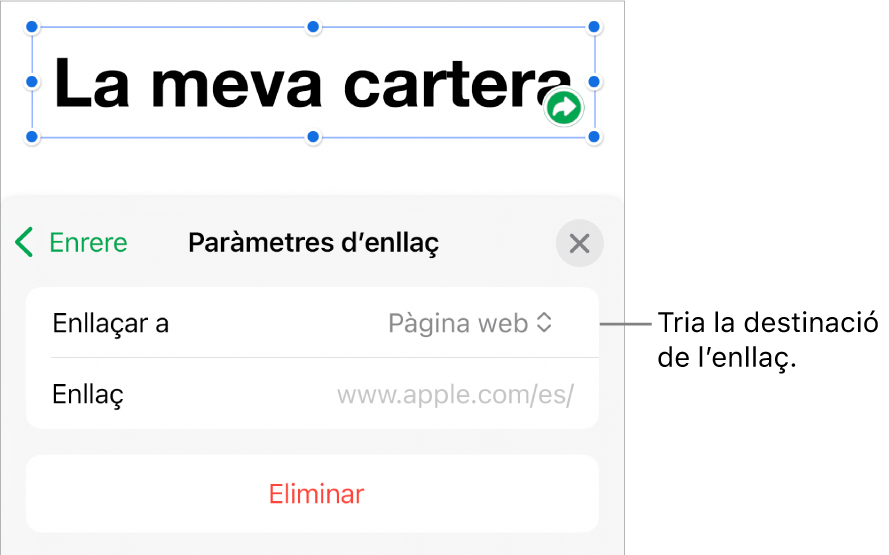
Especifica els detalls de la destinació:
Pàgina web: obre una pàgina web en un navegador web. Al camp “Mostra”, introdueix el text que vols que els lectors vegin. Per exemple, pot ser que vulguis mostrar el nom del domini en comptes de tota l’adreça web. Al camp Enllaç, introdueix l’URL de la pàgina web.
Correu electrònic: obre un missatge de correu electrònic amb les dades de l’adreça ja inserits al camp “Per a”. Al camp “Mostra”, introdueix el text que vols que els lectors vegin. Per exemple, pot ser que vulguis mostrar el nom del destinatari en comptes de tota l’adreça electrònica. Introdueix un assumpte al camp Assumpte o deixa’l en blanc.
Número de telèfon: truca a un número de telèfon. Al camp Número, introdueix un número de telèfon. Al camp “Mostra”, introdueix el text que vols que els lectors vegin. Per exemple, pot ser que vulguis mostrar el nom de l’empresa o de la persona a què pertany el número.
Full: va a un altre full del full de càlcul. Toca el full al qual vols enllaçar. Al camp “Mostra”, introdueix el text que vols que els lectors vegin.
Per verificar la destinació, toca “Enrere” i, després, toca el botó “Obre l’enllaç”, “Redacta un correu”, “Truca” o “Ves al full”.
Si no necessites verificar l’enllaç, toca el full per tancar els controls.
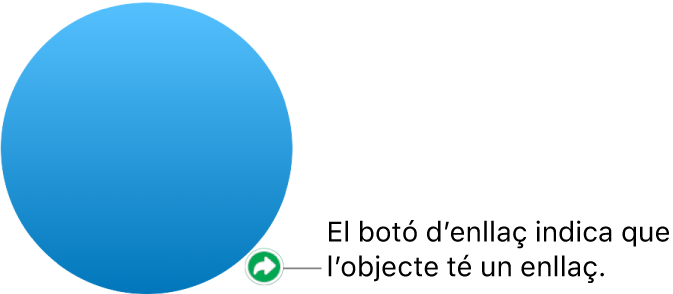
El text enllaçat apareix subratllat i al costat dels objectes enllaçats hi apareix un botó d’enllaç (que té l’aspecte d’una fletxa corbada).
Editar o eliminar un enllaç
Ves a l’app Numbers
 de l’iPhone.
de l’iPhone.Obre un full de càlcul que contingui un enllaç i, després, toca el text enllaçat o el botó de l’enllaç de l’objecte enllaçat.
Si l’enllaç es troba en una cel·la de taula, toca primer la cel·la i, després, el botó d’enllaç.
A l’editor d’enllaços, toca “Paràmetres d’enllaç”.
Fes els canvis que vulguis o toca “Elimina”.
Quan eliminis un enllaç, el text de l’enllaç es conservarà, però el format d’enllaç s’eliminarà i l’enllaç ja no estarà actiu.
Quan acabis, toca el full de càlcul per tancar els controls.
Pots activar o desactivar el format automàtic per a les URL, les adreces de correu i els números de telèfon
El Numbers detecta automàticament adreces web (URL) i adreces electròniques vàlides i els dona un estil (per exemple, les subratlla o els canvia el color) per indicar que són enllaços actius. Els números de telèfon no tenen el format d’enllaç per omissió, però pots activar el format automàtic per als números de telèfon. També pots desactivar el format automàtic dels enllaços per a les URL i adreces de correu.
Per canviar si el Numbers aplica o no el format d’enllaços actius a les URL de llocs web, adreces de correu i números de telèfon, pots actualitzar la configuració del format automàtic.
Ves a l’app Numbers
 de l’iPhone.
de l’iPhone.Obre un full de càlcul i toca
 a la part superior de la pantalla.
a la part superior de la pantalla.Toca la configuració, toca Autocorrecció i, després, fes una de les accions següents:
URL de llocs web i adreces de correu: activa o desactiva “Detecta els enllaços web i de correus electrònics”.
Números de telèfon: activa o desactiva “Detecta els enllaços de telèfon”.
Si no vols que els enllaços tinguin format però vols que continuïn actius, activa “Detecta els enllaços web i dels correus electrònics” o “Detecta els enllaços de telèfon” i desactiva “Aplica l’estil d’enllaç”.
La configuració s’aplica al text nou que introdueixes a tots els fulls de càlcul del Numbers. Els enllaços existents no es veuen afectats pel canvi.